Dans le monde, plus d’un milliard d’heures de vidéos YouTube sont visionnées chaque jour. Si vous êtes un observateur assidu, vous vous demandez peut-être comment cela se traduit par l’utilisation des données.

Lorsque vos données disparaissent à un rythme alarmant ou que vos appareils mobiles sont à la traîne, YouTube peut en être la cause. Heureusement, il existe un moyen simple de vérifier si tel est le cas. Dans cet article, vous découvrirez la quantité de données utilisée lorsque vous regardez des vidéos YouTube.
Pourquoi YouTube utilise-t-il beaucoup de données ?
Par rapport au streaming audio ou à la visualisation d’une page Web, regarder une vidéo YouTube utilisera beaucoup plus de données. Mais pourquoi? La réponse est simple: les vidéos consomment beaucoup de données. Ils sont constitués de milliers de pixels qui changent plusieurs fois par seconde. Cela augmente la quantité d'informations qui doivent atteindre votre appareil via Internet.
Cette utilisation intense des données n’est pas propre à YouTube. En moyenne, les services de streaming comme
Netflix et Hulu consommer encore plus de données. Cependant, l’utilisation des données YouTube pourrait être répandue en raison de l’accessibilité illimitée de la plateforme.Quelle quantité de données mobiles utilisez-vous
La qualité de votre vidéo en streaming déterminera la quantité de données que YouTube utilisera. Les appareils mobiles offrent généralement une gamme de qualité allant de 144p à 2160p ou une qualité 4K. Plus la qualité est élevée, plus les données sont utilisées. Bien que les chiffres puissent varier légèrement, il est utile de connaître la quantité de données utilisée par YouTube par heure lors de la diffusion d’une vidéo 480p ou 720p.
Combien de données YouTube utilise-t-il par heure à 720p
La fréquence d'images standard pour une vidéo YouTube est de 30 FPS (images par seconde). Pour une qualité 720p et supérieure, YouTube offre une fréquence d'images accrue de 60 FPS. Même si un tarif plus élevé signifie une expérience de streaming plus fluide, cela signifie également une plus grande utilisation des données.
Si vous diffusez une vidéo 720p à 30 FPS pendant une heure, vous utiliserez environ 1,24 Go de vos données. Ce nombre s'élève à 1,86 Go si vous optez pour l'option 60FPS.
Quelle quantité de données YouTube utilise-t-il en 480p
Sauf modification manuelle, la résolution 480p sera la lecture par défaut de YouTube.
Avec un débit binaire moyen de 1 250 Kbps, regarder une vidéo YouTube 480p consomme environ 9,375 Mo de données par minute. Si vous diffusez une vidéo YouTube en 480p pendant une heure, vous utiliserez donc environ 562 Mo de vos données.
Comment suivre l'utilisation des données YouTube
Garder une trace de l'utilisation des données peut vous aider à comprendre comment vos données sont consommées et si vous devez réduire votre utilisation. Si vous souhaitez surveiller la quantité de données utilisée par YouTube sur votre téléphone, il existe des moyens de le faire sur iPhone et Android.
Comment suivre l'utilisation des données YouTube sur iPhone
Pour examiner l'utilisation des données de YouTube sur un iPhone, procédez comme suit :
- Ouvrez « Paramètres ».

- Sélectionnez « Cellulaire ».

- Recherchez « YouTube » dans la liste affichée et vérifiez le numéro ci-dessous.
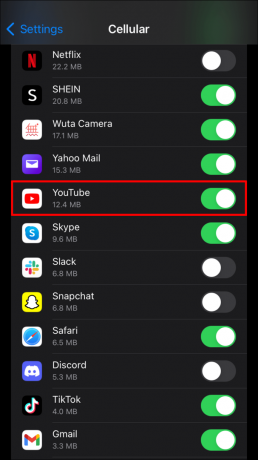
Si vous souhaitez empêcher complètement YouTube d'utiliser les données, déplacez le curseur à côté de l'option sur « Désactivé ».
Notez que l'iPhone suit votre consommation de données pour la période en cours. Comme cela ne se met pas à jour automatiquement, vous devrez appuyer sur « Réinitialiser les statistiques » pour chaque nouveau cycle de facturation.
Comment suivre l'utilisation des données YouTube sur Android
Voici comment les utilisateurs d’Android peuvent vérifier la quantité de données utilisée par YouTube :
- Aller aux paramètres."
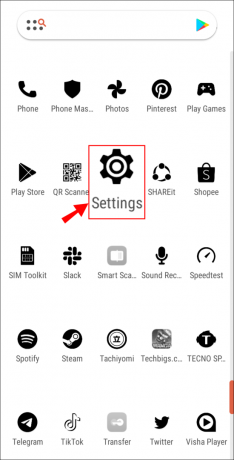
- Accédez à « Carte SIM et réseau mobile ».

- Cliquez sur « Paramètres des données et utilisation des données ».

- Sélectionnez « YouTube » dans la liste affichée et vous verrez la répartition de l'utilisation.
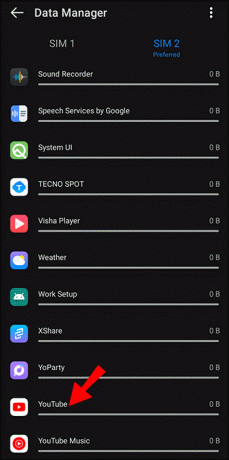
Les données comprendront deux calculs: « Premier plan » et « Arrière-plan ». Les données consommées pendant que vous utilisiez activement l'application sera affiché à côté de « Premier plan ». D'autre part, « Arrière-plan » indique la quantité de données utilisée pendant l'exécution de l'application. minimisé. Pour empêcher YouTube d'utiliser vos données lorsque l'application n'est pas ouverte, faites glisser l'option « Données d'arrière-plan » sur « Non autorisé ».
Découvrez d’autres façons de sauvegarder vos données ci-dessous.
Comment enregistrer des données
Regarder YouTube avec des données mobiles peut épuiser votre forfait de données Internet assez rapidement. Si vous vous retrouvez fréquemment loin de votre réseau Wi-Fi habituel, il serait peut-être préférable de prendre des mesures pour réduire l'utilisation des données YouTube.
Limiter l'utilisation des données
Il existe un moyen pour les utilisateurs d'Android de limiter la quantité de données dépensées sur les vidéos YouTube. Voici comment procéder :
- Cliquez sur votre photo de profil dans le coin supérieur de votre YouTube application.

- Sous « Compte », sélectionnez « Paramètres ».
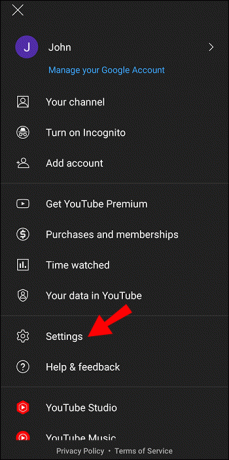
- Accédez à l'option « Mode d'économie de données » sur la page « Économie de données ».

- Appuyez sur le bouton bascule pour activer l'option.
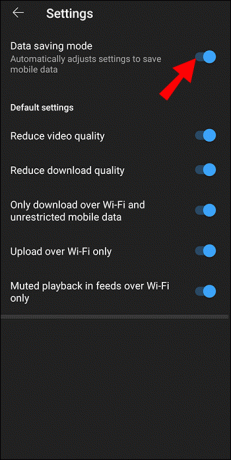
Votre application YouTube ne diffusera désormais des vidéos HD que lorsque votre téléphone est connecté au Wi-Fi.
Réduire la qualité vidéo
De manière générale, YouTube diffuse des vidéos avec la qualité la plus élevée disponible pour votre vitesse Internet. Bien que cela conduise à une expérience visuelle exceptionnelle, cela peut également consommer rapidement des données. Suivez ces étapes pour réduire la qualité de la vidéo :
- Lisez une vidéo YouTube.

- Cliquez sur l'icône Paramètres dans le coin supérieur droit de l'écran de la montre.

- Appuyez sur « Qualité ».

- Accédez à « Avancé ».

- Choisissez une option de qualité inférieure.
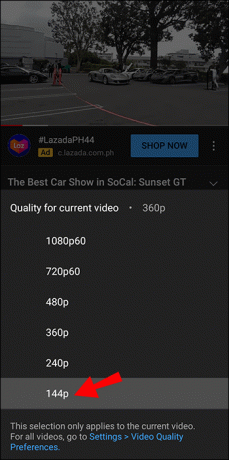
La meilleure option dépend de vos besoins. Si vous souhaitez enregistrer certaines données, choisissez une option inférieure à votre paramètre par défaut actuel. Les options HD utilisent beaucoup plus de données, donc une résolution de 480p ou moins pourrait être la meilleure solution pour enregistrer une plus grande quantité de données.
Notez que le paramètre s’applique uniquement à la vidéo que vous regardez actuellement. Vous devrez répéter ces étapes pour chaque nouvelle vidéo que vous lisez.
Qualité par défaut inférieure de YouTube
Si vous ne souhaitez pas continuer à modifier la résolution de chaque vidéo que vous lisez, vous pouvez modifier vos paramètres YouTube par défaut. Pour enregistrer vos données par défaut, procédez comme suit :
- Cliquez sur votre photo de profil en haut à droite de l'application YouTube.

- Aller aux paramètres."
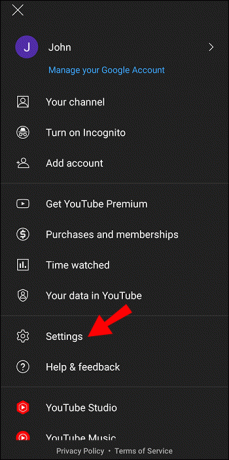
- Choisissez « Préférences de qualité vidéo ».
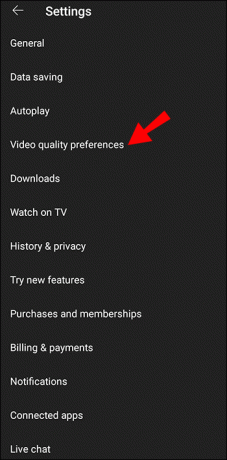
- Sélectionnez l’option « Économiseur de données ».
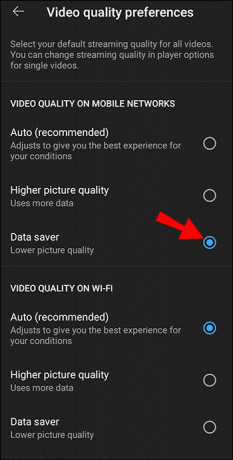
Bien qu’il n’existe aucune information officielle sur la résolution exacte utilisée par cette option, vous éviterez sûrement la lecture HD lorsque vous utilisez des données mobiles.
Désactiver la lecture automatique
Un excellent moyen d’arrêter l’utilisation inutile des données YouTube consiste à désactiver l’option « Lecture automatique ». Si l'option est activée, les vidéos continueront à être lues automatiquement, même si vous ne les regardez pas. Pour changer cela, localisez l'option en haut de l'écran de lecture de votre vidéo et appuyez sur le bouton « Lecture automatique » d'activé à désactivé.
Désactiver la lecture en sourdine
Par défaut, YouTube commencera à lire quelques secondes de la vidéo que vous envisagez de regarder. Comme cette option utilise des données inutilement, vous pouvez la désactiver en cinq étapes simples :
- Appuyez sur votre photo de profil dans le coin supérieur de l'application YouTube.

- Aller aux paramètres."
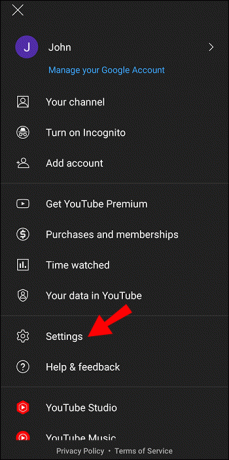
- Choisissez « Général ».

- Faites défiler jusqu’à l’option « Lecture en sourdine dans les flux ».
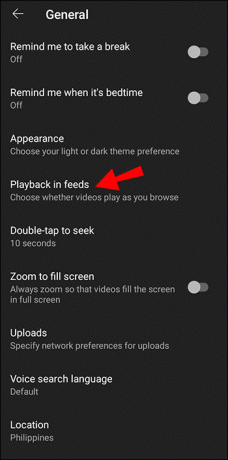
- Sélectionnez « Désactivé ».

Si vous aimez cette fonctionnalité, vous pouvez sélectionner l'option « Wi-Fi uniquement » pour continuer à en profiter sans gaspiller de données mobiles.
À surveiller
Regarder des vidéos YouTube peut consommer une quantité surprenante de données Internet. Heureusement, vous n’êtes pas obligé d’abandonner ce passe-temps agréable. Gardez simplement un œil sur votre utilisation des données et limitez-la si elle devient incontrôlable. Ne vous inquiétez pas, vos créateurs de contenu et tutoriels préférés seront tout aussi intéressants en basse résolution.
Vous êtes-vous déjà demandé combien de données les vidéos YouTube utilisent? Avez-vous été surpris par les chiffres? Faites-nous savoir dans la section commentaires ci-dessous.



